Автоматический анализ логов OBS поможет выявить узкие места в настройках и оптимизировать работу трансляции. Чтобы получить точные рекомендации, запустите трансляцию и дождитесь появления проблем — это обеспечит более полную картину для анализа.
Перейдите в Справка → Файлы журналов → Отправить текущий файл журнала.
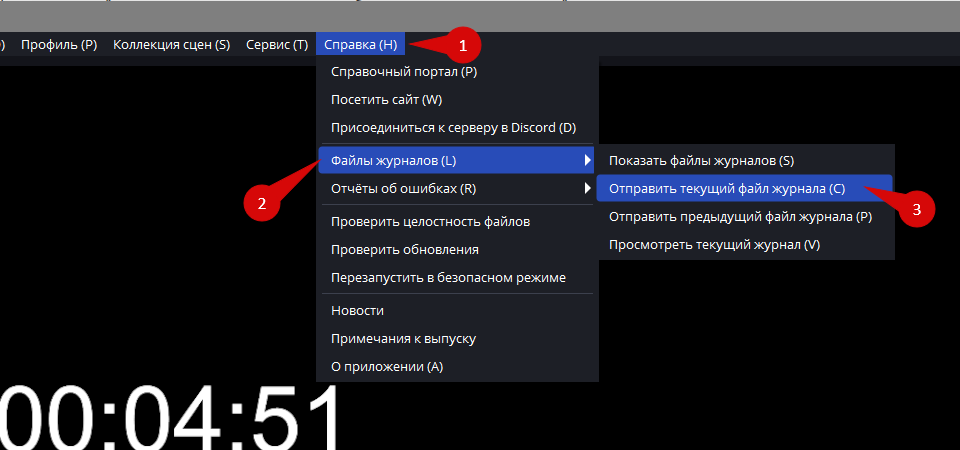
Нажать на кнопку “Анализ”
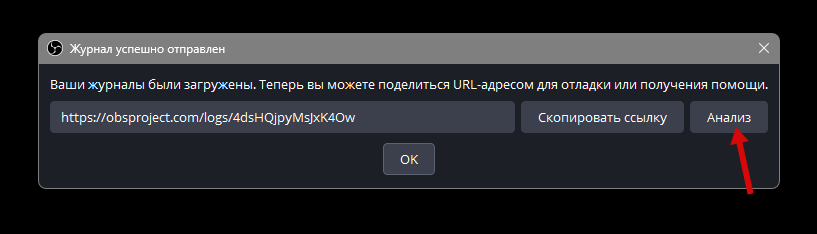
Откроется сайт OBS с подсказками и рекомендациями по оптимизации, где будут указаны конкретные настройки, которые следует изменить для улучшения качества трансляции.
Пример:
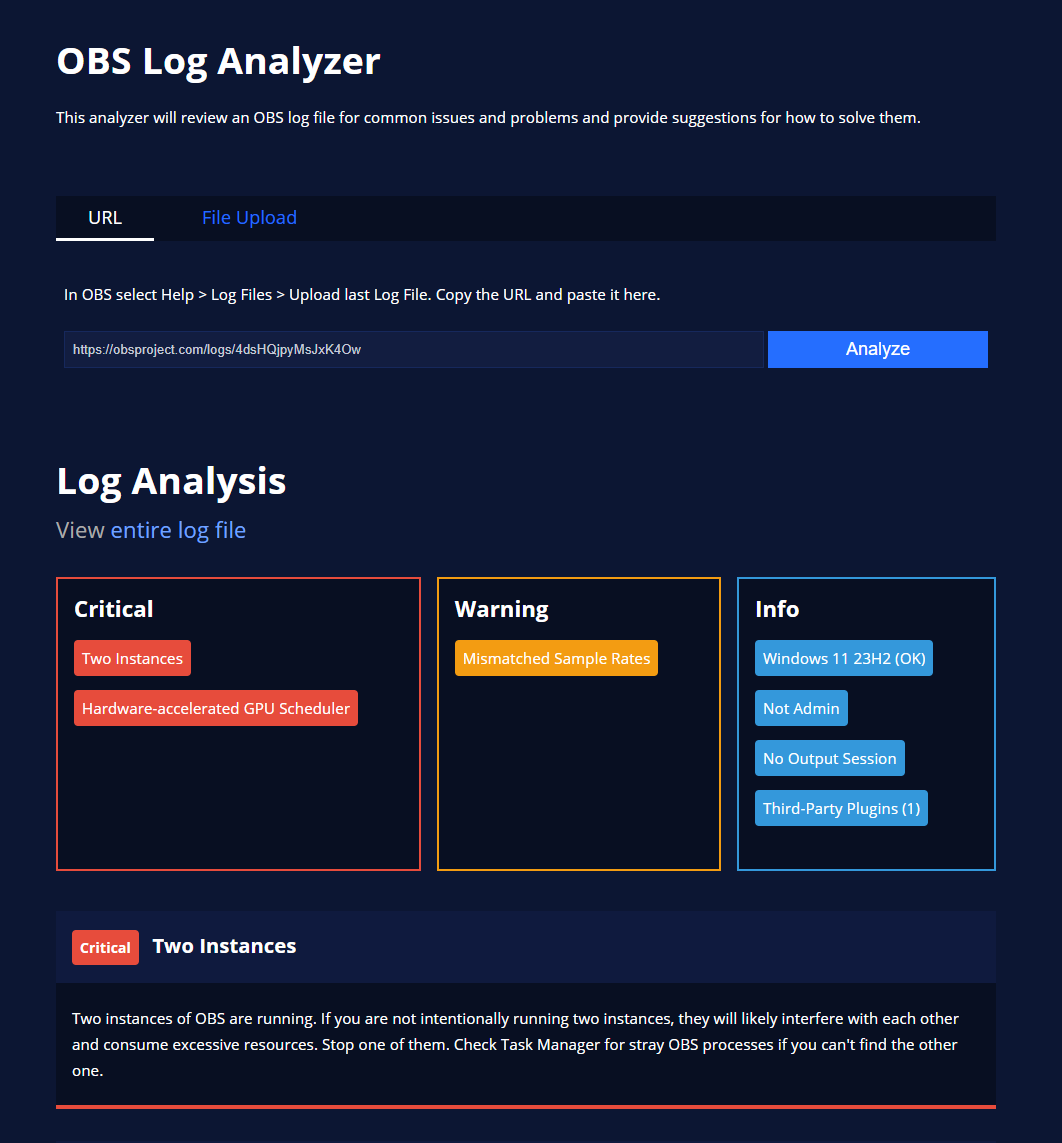
Проблемы делятся на три категории: критические (красные), важные (жёлтые) и рекомендации (синие). Желательно устранить как можно больше пунктов из всех категорий. Например, несмотря на то, что пункт “Not Admin” (OBS не запущена от имени администратора) помечен как рекомендация, его исправление может существенно повысить производительность.